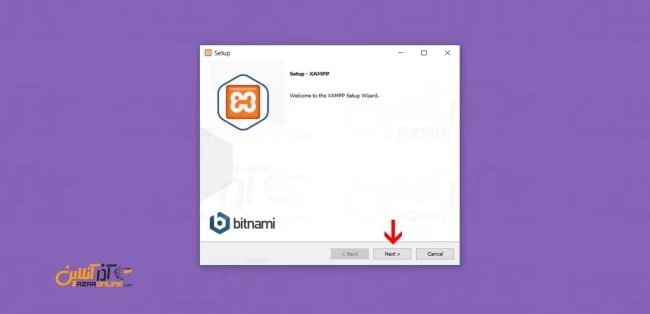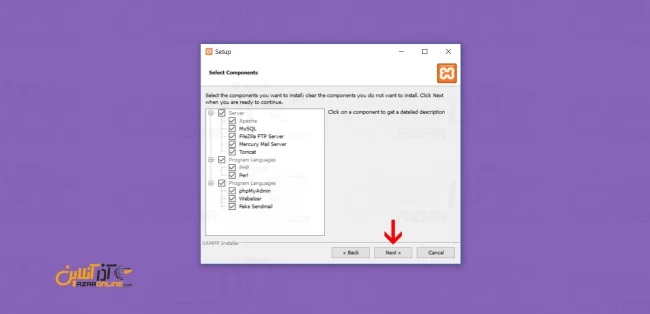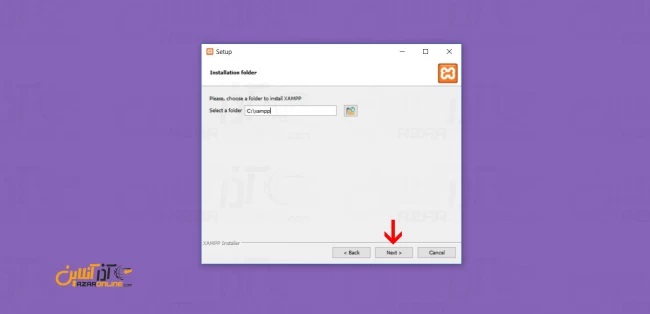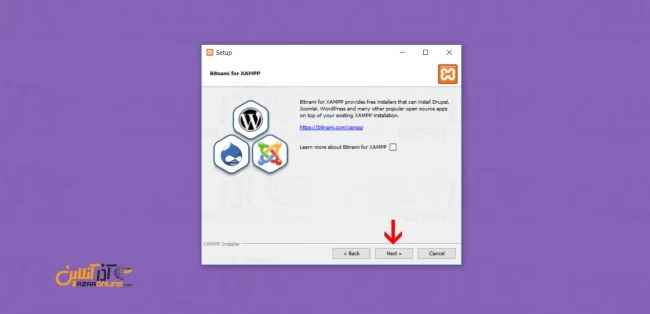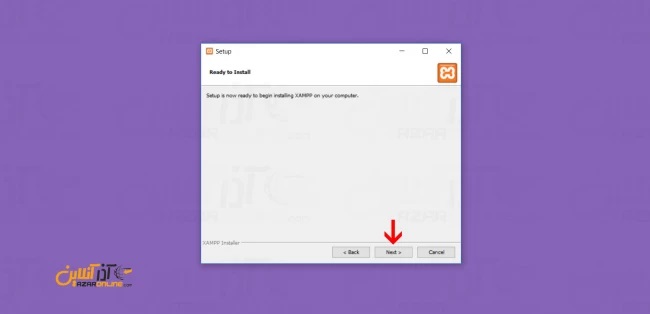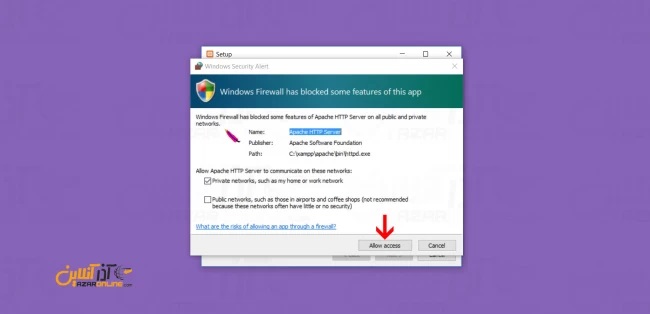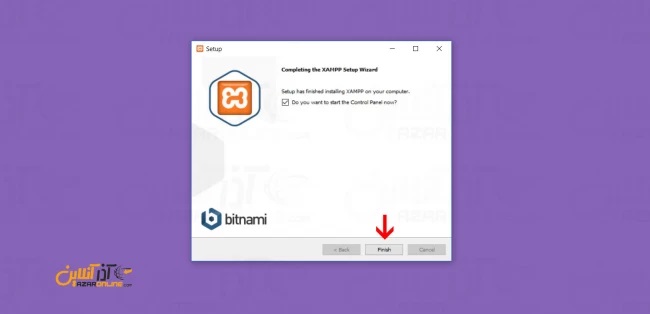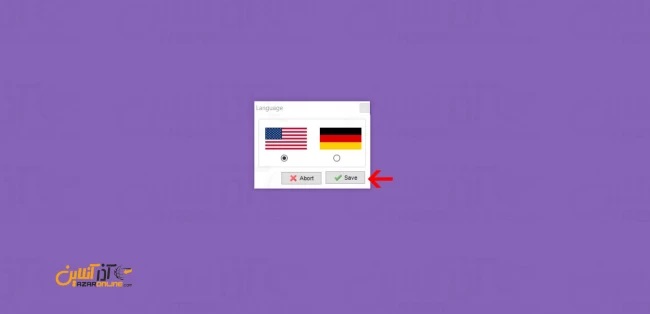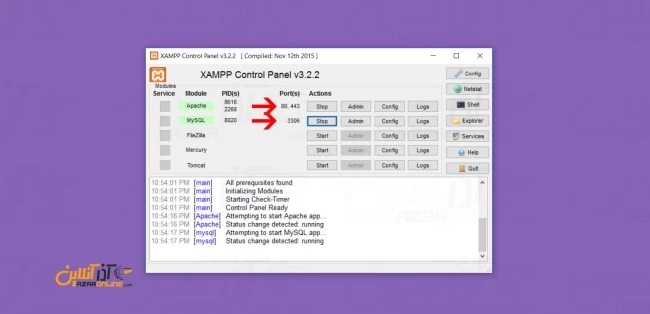افرادی که در حال یادگیری وردپرس هستند برای تمرینهای عملی نیاز دارند تا یک هاست و دامنه تهیه کنند. این در حالی بوده که خرید هاست و دامنه هزینه زیادی در بر خواهد داشت. یک راهکار جایگزین به جای خرید هاست و دامنه این است که نرم افزار شبیه ساز ساخت سرور لوکال XAMPP را نصب کنید. این نرم افزار به شما کمک میکند تا تمام دسترسیهای هاست واقعی را در اختیار داشته باشید. اگر علاقه دارید اطلاعات بیشتری در مورد زمپ بدست آورید محتوای زمپ XAMPP چیست؟ را حتما مطالعه کنید. در ادامه این مقاله نحوه نصب و راهاندازی آن را با هم بررسی خواهیم کرد.
XAMPP چیست؟
XAMPP یک نرم افزار کمکی و یک شبیه ساز برای ساخت سرورهای لوکال است. همه افرادی که در زمینه طراحی سایت فعالیت میکنند میتوانند با نصب و راه اندازی زمپ، بخشی از مسیر یادگیری را راحتتر سپری کنند. بنابراین میتوانند گفت برای یادگیری وردپرس و دیگر زبانهای برنامه نویسی میتوان از نرم افزار زمپ استفاده کرد. در تعریف انگلیسی آن آمده است که free and open-source cross-platform web server solution stack package ، در نتیجه یک نرم افزار رایگان و منبع باز هم بوده و نیازی به پرداخت هزینه برای استفاده و کار با آن ندارید.
با نصب این نرم افزار شبیه ساز میتوانید وب سرور آپاچی را هم در فضای لوکال اجرا کنید. همچنین برای یادگیری وردپرس نیاز به پرداخت هزینه برای خرید هاست و دامنه ندارید. میتوانید بعد از کامل شدن یادگیری، این هزینه را پرداخت کنید. xampp را هم میتوانید روی نسخه ویندوز و هم روی لینوکس و مک نصب کنید. این نرم افزار کاربردهای زیادی دارد، به همین دلیل توصیه میشود به سرعت آن را دانلود و با استفاده از این راهنما نصب کنید. همزمان با راه اندازی زمپ میتوانید به وب سرور Apache، زبانهای PHP و Perl و پایگاه داده MySQL هم دسترسی داشته باشید. در ادامه به بررسی دقیقتر مزایا و کاربردهای آن میپردازیم.
مزایا و کاربردهای نصب و راه اندازی زمپ
همانطور که گفتیم با نصب و راه اندازی زمپ میتوانید به صورت یکپارچه به PHP، Perl، Apache و MySQL دسترسی داشته باشید. همچنین تمام CMSها یا همان نرم افزارهای مدیریت محتوا را بدون صرف هزینه یاد میگیرید. اگر دوست دارید در مورد CMSها بیشتر مطالعه کنید محتوای معرفی انواع سیستم های مدیریت محتوا (CMS) را بخوانید. علاوه بر این مزایای دیگری هم دارد که به آنها میپردازیم:
امکان اجرای وردپرس روی سیستم
برای اجرای وردپرس در فرایند یادگیری، نیاز دارید تا هاست و دامنه خریداری کنید. این کار در ابتدا برای شما هزینه زیادی خواهد داشت. در نتیجه ممکن است بعضی از دانشجویان از ادامه راه صرفنظر کنند. این در حالی بوده که اگر XAMPP را نصب کنید، نیازی به خرید هاست و دامنه ندارید. دلیل آن هم این بوده که روی لوکال هاست میتوانید به تمام ابزارها دسترسی داشته باشید. بعد از اینکه اصول و نکات را به خوبی یاد گرفتید، وقت آن بوده که به دنبال یک ارائه دهنده هاست باکیفیت و قدرتمند باشید. برای آشنایی با وردپرس محتوای وردپرس چیست؟ را بخوانید.
امکان اجرای Apache
وب سرورها وظیفه دارند تا بین سرور و سیستم عامل کاربر ارتباط برقرار کنند. با این کار کاربر میتواند از راه دور هم به اطلاعات سرور دسترسی داشته باشد. با نصب و راه اندازی زمپ علاوه بر اینکه میتوان وردپرس را در محیط ویندوز یا لینوکس در اختیار داشت، وب سرور آپاچی هم در دسترس قرار میگیرد. بنابراین شما میتوانید به اطلاعات دسترسی پیدا کنید و در صورت نیاز آنها را ویرایش یا حذف کنید. اگر میخواهید در مورد آپاچی بیشتر بدانید محتوای آپاچی چیست؟ را مطالعه کنید.
امکان اجرای کدهای PHP
برای کار با کدهای PHP نیاز به یک هاست خوب دارید. با این حال، همانطور که گفتیم شاید بهتر باشد ابتدا هزینه زیادی صرف نکنید. با نصب و راه اندازی نرم افزار XAMPP میتوانید بدون داشتن هاست به کدهای PHP دسترسی داشته باشید.
امکان راه اندازی MySQL
با نصب زمپ میتوانید پایگاه داده MySQL را هم راه اندازی کنید. این کار به شما اجازه میدهد تا به پایگاه داده Maria DB هم دسترسی داشته باشید.
کنترل پنل XAMPP چه ابزارهایی دارد؟
کنترل پنل XAMPP ابزارهای مختلفی دارد که کاربردهای بسیاری را در اختیار شما قرار میدهد. برخی از این ابزارها شامل موارد زیر میشوند:
· Netstat: با این ابزار میتوانید فرایندهای موجود در سیستم را مشاهده کنید.
· Config: با این ابزار میتوان اجزای زمپ را به طور جداگانه پیکربندی کرد.
· Explorer: با این ابزار میتوان زمپ را در ویندوز اکسپلور باز کرد.
· Help: از این ابزار میتوان برای دسترسی به لینکهای موجود و عضو شدن در تالار گفتمان استفاده کرد.
· Shell: با این ابزار میتوانید به Shell Unix دسترسی داشته باشید.
آموزش نصب و راه اندازی Xampp به صورت گام به گام
برای راه اندازی XAMPP ابتدا باید آن را دانلود کنید. بعد از اینکه نرم افزار دانلود شد باید آن را نصب کرده تا بتوان کار با آن را شروع کرد.
· بعد از اینکه نرم افزار دانلود شد روی آن دابل کلیک کنید تا باز شود. حالا روی گزینه Next کلیک کنید.
· در مرحله بعدی میتوانید کامپوننتهای دلخواه را انتخاب کنید. البته به صورت پیش فرض همه گزینهها انتخاب شده است.
· سپس با فشردن گزینه Next مسیر نصب نرم افزار را مشاهده میکنید. میتوانید در صورت نیاز مسیر نصب را تغییر دهید.
· در مرحله بعدی برای آشنایی با کتابخانه بیتنامی روی Next کلیک کنید.
· حالا اگر Next را دوباره بزنید، نرم افزار آماده نصب میشود.
· در فرآیند نصب از شما برای اجرای وب سرور Apache اجازه میگیرد که باید Allow Access را بزنید.
· در انتها هم با کلیک روی Finish مراحل به پایان میرسند.
· بعد از نصب، زبان مورد نظر خود را انتخاب کنید. معمولا زبان انگلیسی پرکاربردترین گزینه محسوب میشود.
· حالا با ورود به نرم افزار XAMPP به تمام کاربردهای آن دسترسی خواهید داشت.
سوالات متداول
زمپ چیست؟
XAMPP یک نرم افزار کمکی و یک شبیه ساز برای ساخت سرورهای لوکال است.
همراه با XAMPP چه نرم افزارهای دیگری نصب میشوند؟
علاوه بر زمپ به نرم افزارهای دیگری از جمله پایگاه داده MySQL، وب سرور Apache و اجرای کدهای PHP دسترسی خواهید داشت.
آیا برای استفاده از Xampp باید تمام ماژولها را نصب کرد؟
معمولا نصب همه ماژولها لازم بوده و بهتر است تغییراتی در این روند ندهید.
XAMPP را روی چه سیستمهایی میتوان نصب کرد؟
زمپ را میتوان روی ویندوز، لینوکس و مک نصب کرد.
null